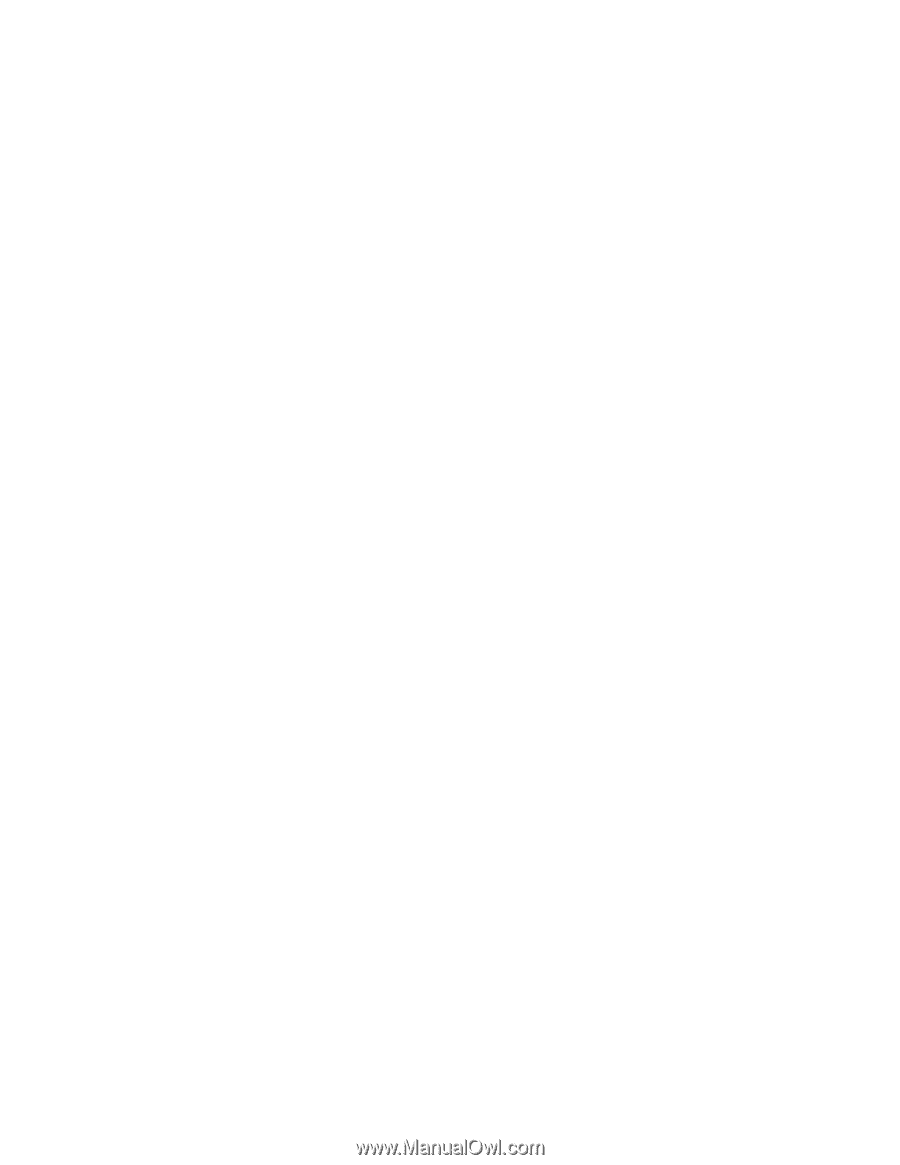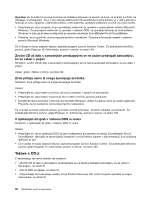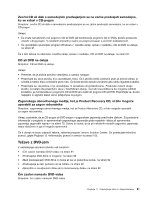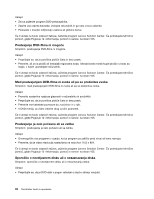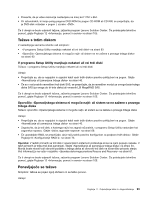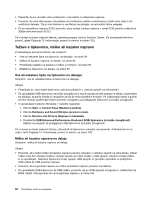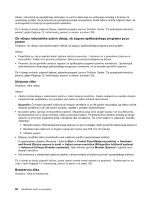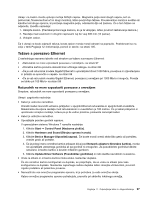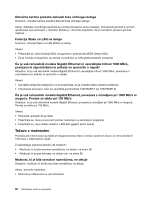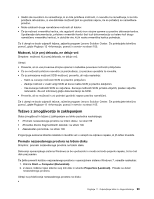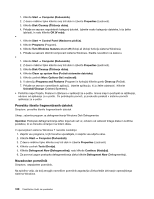Lenovo ThinkStation S30 (Slovenian) User Guide - Page 107
Težave z zaslonom, Premikanje kazalke na zaslonu z miško je moteno
 |
View all Lenovo ThinkStation S30 manuals
Add to My Manuals
Save this manual to your list of manuals |
Page 107 highlights
Če ti ukrepi ne bodo odpravili težave, zaženite program Lenovo Solution Center. Če potrebujete tehnično pomoč, glejte Poglavje 12 »Informacije, pomoč in servis« na strani 105. Premikanje kazalke na zaslonu z miško je moteno Simptom: premikanje kazalke na zaslonu z miško je moteno. Ukrep: nenadzorovano gibanje miškine kazalke je običajno posledica nabranega prahu ali druge umazanije na kroglici v miški. Očistite miško. Navodila najdete v razdelku »Optična miška« na strani 83. Brezžična tipkovnica ne deluje Simptom: brezžična tipkovnica ne deluje. Ukrep: če je komunikacijska lučka LED sprejemnika/oddajnika vklopljena in brezžična tipkovnica ne deluje, znova zaženite računalnik. Če ponovni zagon računalnika ne odpravi težave, preverite, ali so izpolnjeni naslednji pogoji: • Baterije so pravilno nameščene. • Baterije so še vedno polne. • Brezžična tipkovnica je od sprejemnika/oddajnika oddaljena manj kot deset metrov. • Sprejemnik/oddajnik je v celoti nameščen. Ukrep: če komunikacijska lučka LED sprejemnika/oddajnika ni vklopljena, znova povežite sprejemnik/oddajnik in tipkovnico. Težave z zaslonom Opomba: Številni zasloni imajo indikatorje stanja in vgrajene kontrolnike za nastavitev svetlosti, kontrasta, širine, višine in druge nastavitve slike. Kontrolniki pa se razlikujejo glede na tip zaslona. Informacije o indikatorjih stanja in nastavitvah kontrolnikov najdete v dokumentaciji, ki je priložena zaslonu. Z naslednjega seznama izberite vaš simptom: • »Nepravilni znaki na zaslonu« na strani 95 • »Ob vklopu računalnika zaslon deluje, po določenem času neaktivnosti računalnika pa postane prazen« na strani 95 • »Ob vklopu računalnika zaslon deluje, ob zagonu aplikacijskega programa pa je prazen« na strani 96 • »Utripanje slike« na strani 96 • »Brezbarvna slika« na strani 96 Nepravilni znaki na zaslonu Simptom: na zaslonu se pojavljajo nepravilni znaki. Ukrep: računalnik odnesite na popravilo. Podrobnosti so na voljo v razdelku Poglavje 12 »Informacije, pomoč in servis« na strani 105. Ob vklopu računalnika zaslon deluje, po določenem času neaktivnosti računalnika pa postane prazen Simptom: ob vklopu računalnika zaslon deluje, po določenem času neaktivnosti računalnika pa postane prazen. Poglavje 11. Odpravljanje težav in diagnosticiranje 95